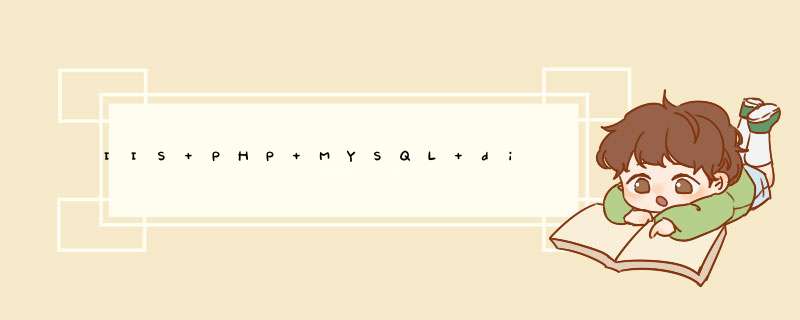
这种是过时的做法了!
iis集成php
首先关闭iis管理器窗口
下载PHPManagerForIIS-1.2.0-x86.msi这个软件,安装一下, 然后再打开iis
就会出现这个图标
然后双击打开, 点击这里
然后是选择php安装目录下面的php-cgi.exe文件,一路确定,php就集成到iis了
最后就是直接修改php安装目录下的php.ini即可,你要什么模块就打开什么模块即可!
记得修改ini文件后, 重启iis就是了!
下载一个PHP压缩包,安装版的是比较麻烦。把所有解压目录下的*.dll文件和ext/下的*.dll文件复制到 WINDOWS/system32/下 ;还有解压目录下的PHP.ini、*.exe文件复制到 WINDOWS/目录下。记得配置……MySQL直接下载一个msi的安装文件安装就可以了
ftp://www.ingcai.com/loading/PHP.rar
ftp://www.ingcai.com/loading/MYSQLForWindowsV5.0.67.msi
可以下载您所需要的
第一步:配置PHP如果你下载的是安装版的php,安装的时候可以选择使用IIS,安装完毕就会自动配置好IIS。如果你下载的是zip版的,则按照以下步骤配置:
1、把PHP-5.2.0 zip(目前最新版本)解压放到 D:\php (你可以选择目录,本例以此说明)。
2、将php.ini-dist复制到 C:\Windows 目录下并改名为php.ini,复制 php5ts.dll和 libmysql.dll到 C:\Windows\system32 中。
3、用记事本打开php.ini,查找“extension_dir”,然后把 extension_dir = "./"修改为 extension_dir = "D:\php\ext"注意:路径在Win下一定要使用\
4、在记事本中查找“extension=php_mysql.dll”和“extension=php_gd2.dll”,然后把前面的“”去掉,即把 extension=php_mysql.dll 改为 extension=php_mysql.dll
把以下内容前面的去掉
extension=php_mbstring.dll
extension=php_gd2.dll
extension=php_dbase.dll
extension=php_ldap.dll
5、找到 session.save_path = "/tmp" 将''去掉.设置你保存session的目录。
如:session.save_path = "C:\Windows\Temp"
6、找到 register_globals 将 Off 改为 On
7、找到 allow_url_include 将 Off 改为 On
8、保存 php.ini
9、接下来在IIS中进行设置,打开Web服务扩展,添加PHP扩展,扩展名为PHP,要求的文件为d:\php\php5isapi.dll,打开默认网站-〉属性对话框,切换到“主目录”选项卡,然后点“配置”按钮打开“应用程序配置对话框”,点“添加”按钮打开“添加/编辑应用程序扩展名映射”对话框。在“可执行文件”输入框中,指向d:\php\php5isapi.dll,在“扩展名”输入框里面输入“.php”,并选中“脚本引擎”和“检查文件是否存在”两个复选框,一路确定,选择文档,添加默认内容为 index.php ,确定并重启IIS后退出IIS。
此时PHP环境基本已经配置成功
在WEB根目录(如我的D:\website)里建一个名为test.php的文件内容如下
<? echo phpinfo()?>
用浏览器打开 http://localhost/test.php
如果可以看到php配置输出信息就OK了
第二步:安装MySql
1、先安装mysql,双击执行 Setup.exe,点Next选择Custom(自定义)安装,然后点Next(下一步),默认安装目录为 C:\Program Files\MySQL\MySQL Server 5.0\ 为了方便进入我们可以安装在D盘根目录下,点Change(改变目录)按钮来更改安装目录为D:\mysql。完成后出现创建 MySQL.com 帐号的界面,简单一点,我们选择Skip Sign-Up跳过这一步,既安装完成。这里有个配置向导的选项Configure the MySQL Server now默认的是选起的,我们就顺便完成配置吧。
这里的配置是很简单的,我们只要点Next(下一步)即可,有几个地方要说明:Install As Windows Service默认的是选中的,这一选项要选上,作用是将MySQL作为Windows的服务运行。Service Name(服务名)默认的“MySQL”,可以改你喜欢的服务名。下面的Launch the MySQL Server automatically要勾选,这样Windows启动时,MySQL就会自动启动服务。Include Bin Directory in Windows PATH这一选项是修改环境变量,在PATH的值中增加../bin目录,可以根据怎么的爱好来决定是否选上,如果选上,在CMD下不需要进入bin目录就可以运行mysql。在Manual Selected Default Character Set / Collation 下 Character Set: 选择 gbk 或 gb2312,接着点下一步,Modify Security Settings是设置根帐号的密码,设置后点下一步,excute完成安装。
如果是zip文件,用解压缩软件将压缩包直接解压到指定目录,如 D:\mysql;
2、安装完成后,打开“开始”按钮中的“运行”,输入命令:D:\mysql\bin\mysqld-nt.exe --install,并执行;
3、打开“开始”按钮下的“程序”=》“管理工具”=》“服务”,找到“mysql”服务,启动它;
4、至此,mysql安装完成,重启win2003 server。您还可以打开D:\mysql\bin\MySQLInstanceConfig.exe,再次配置MySQL,在Manual Selected Default Character Set / Collation 下 Character Set: 选择 gbk 或 gb2312(我选择的是 gbk ),后面还会要求输入 root 登录密码(如:123456)。
至此,mysql安装完成。
第三步:PHPMyAdmin 的安装配置
1、将phpMyAdmin-2.9.1.zip解压到WEB根目录(d:\website\中去),重命名文件夹为myadmin或其它
打开myadmin 目录中的 config.sample.inc.php
找到以下这些(以下我已改好):
$cfg['blowfish_secret'] = 'cookie'//在等号后的单引号内加入 cookie
$cfg['Servers'][$i]['controluser'] = 'root'//将 pmausr 改为 root
$cfg['Servers'][$i]['controlpass'] = '123456'//分别填上你mysql的用户和密码即可
改好了保存并将config.sample.inc.php改为config.inc.php,在浏览器打开http://localhost/myadmin 输入你的用户名和密码,便可以管理mysql了。
如果以上都正常的话,开始建网站吧 ^-^ 蓝色数码写于2006-11-15 14:09以前写的,转来此处。补充:mysql连接错误(10061)该怎么办?
Error: Can't connect to MySQL server on 'localhost' (10061)
请检查你的mysql服务是否启动!
MySQL的1067错误
错误信息为:
A system error has occurred.
System error 1067 has occurred.
The process terminated unexpectedly.
在我的机上的解决办法是:
修改%windir%\my.ini,增加
[mysqld]
#设置basedir指向mysql的安装路径
basedir=D:\mysql
datadir=D:\data
或者删除%windir%\my.ini
在c:\下添加一个 c:\my.cnf文件
文件内容
[mysqld]
#设置basedir指向mysql的安装路径
basedir=D:\mysql
datadir=D:\mysql\dataMySQL5.1.28版设置密码 2009.1.16X:\MySQL\bin\mysqladmin -u root -p shutdownEnter password:*****后面的*****表示数据库管理新密码!2009.1.31补充解决办法您未被授权查看该页,HTTP 错误 401.3 - 未经授权:访问由于 ACL 对所请求资源的设置被拒绝。症状:HTTP 错误 401.3 - 未经授权:访问由于 ACL 对所请求资源的设置被拒绝。
原因:IIS匿名用户一般属于Guests组,而我们一般把存放网站的硬盘的权限只分配给administrators组,这时候按照继承原则,网站文件夹也只有administrators组的成员才能访问,导致IIS匿名用户访问该文件的NTFS权限不足,从而导致页面无法访问。
解决方案:
给IIS匿名用户访问网站文件夹的权限,方法:进入该文件夹的安全选项,添加IIS匿名用户,并赋予相应权限,一般是读、写。
欢迎分享,转载请注明来源:夏雨云

 微信扫一扫
微信扫一扫
 支付宝扫一扫
支付宝扫一扫
评论列表(0条)